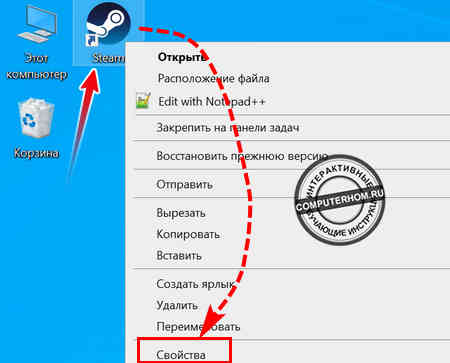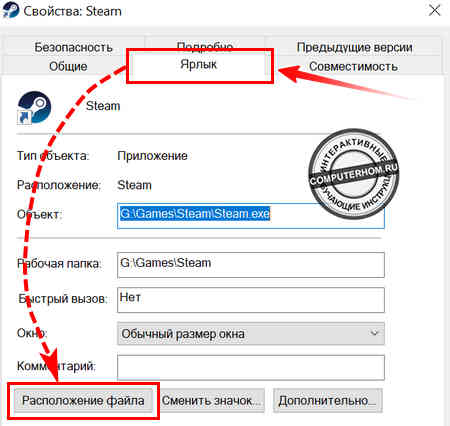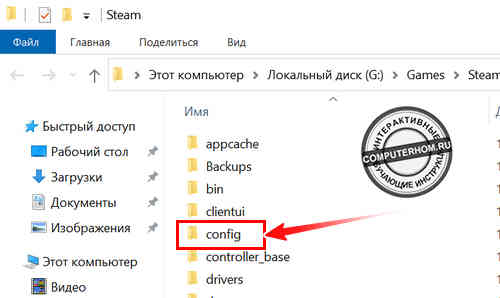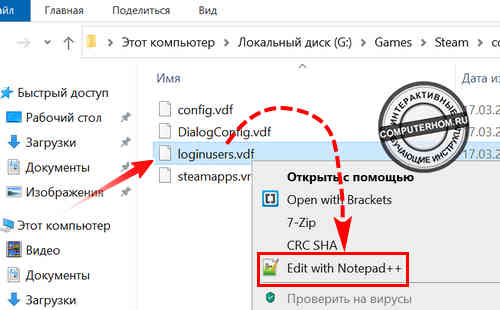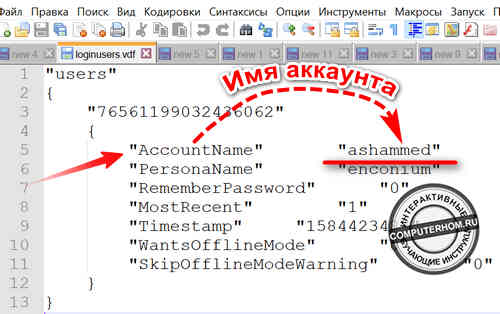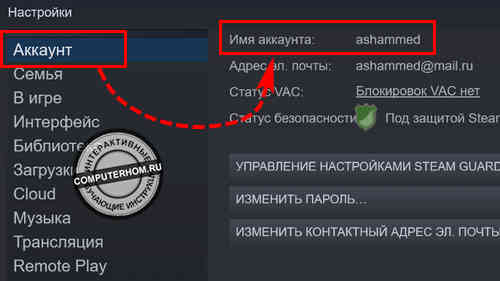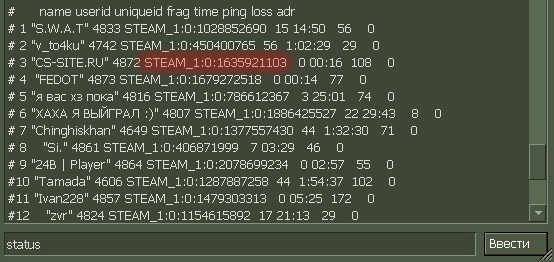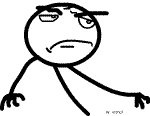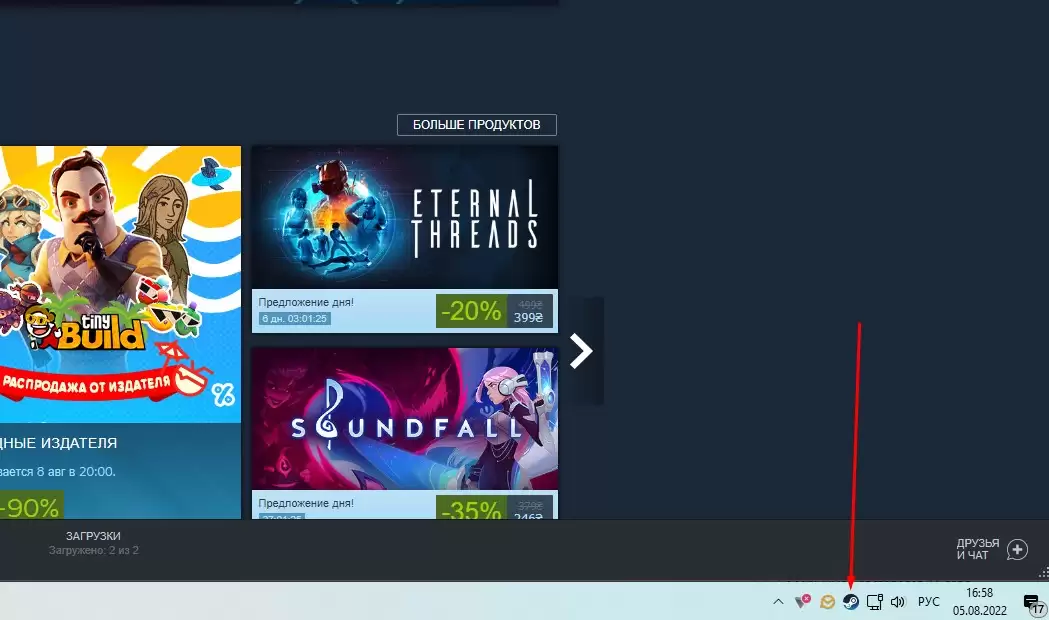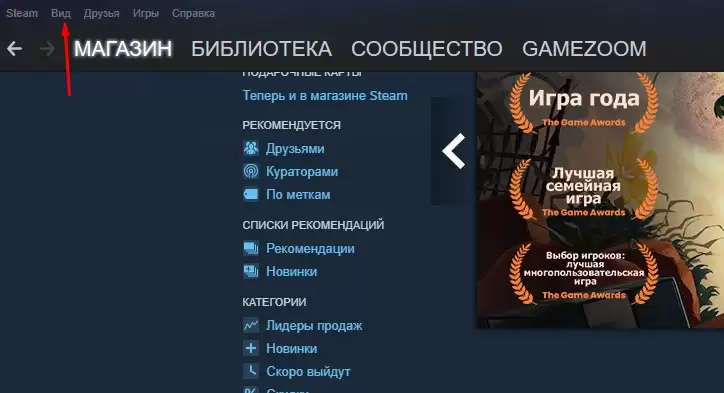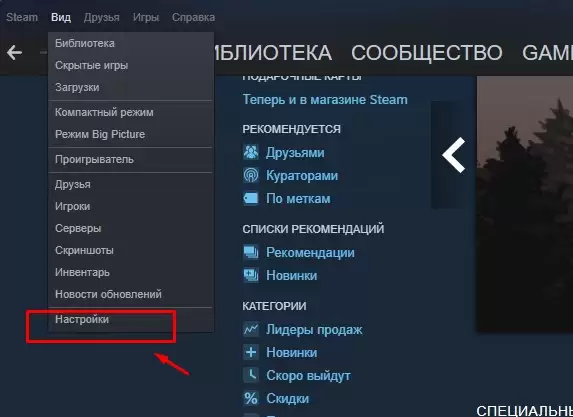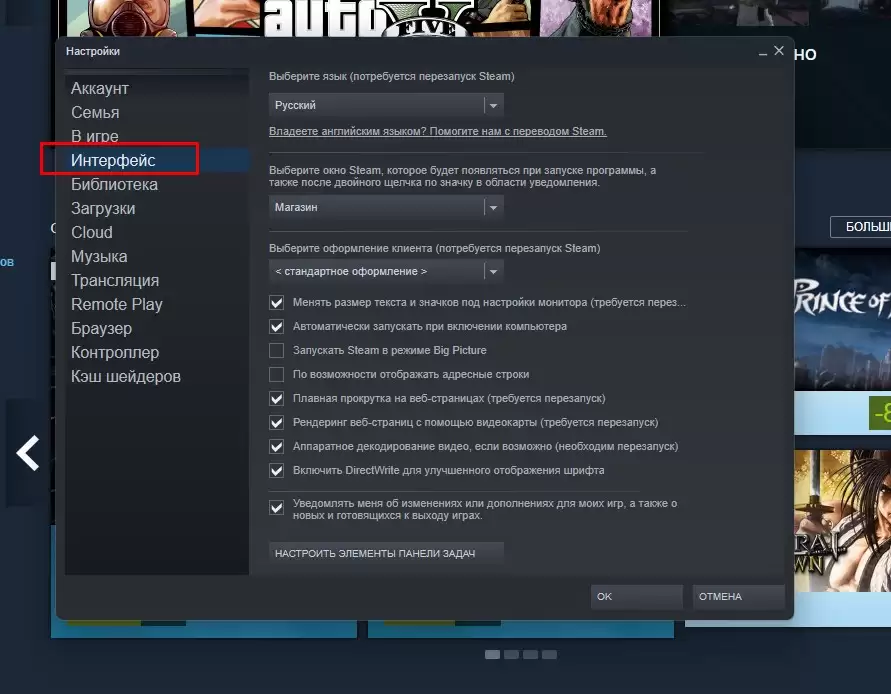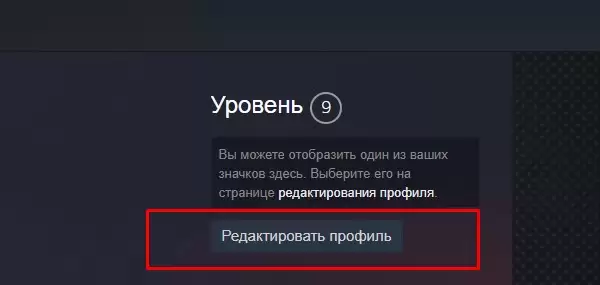Разберем, как легко узнать свой Логин в Steam и не спутать с Никнеймом.
Если Вы не авторизованы в системе, то Логин можно посмотреть при входе в нее.
Так же если раскрыть верхнее меню профиля, где указан никнейм, то там же можно выйти из профиля, это Логин. Зеленый цвет Никнейм, он не уникален, повторяющихся логинов может быть множество, красный цвет Логин, он уникален по нему и идет перевод средств.
Так же Логин указан, если нажать пункт “Об аккаунте”.
При оплате ВАЖНО указать именно Логин в Steam, а не Никнейм. Если Вы случайно указали неверные данные, то срочно напишите в поддержку, прежде чем деньги уйдут не на тот аккаунт.
Download Article
Download Article
This wikiHow teaches you how to find your account name on Steam. Your account name, also called your Steam ID, is different from your profile name. Rather than being a name you can customize, it’s a 17-digit number used to identify you across the platform. If you’ve been asked to provide your Steam ID to link to another app, this is how you’ll find it.
Things You Should Know
- Your Steam account name is also known as your Steam ID and is a series of 17 numbers that identify your account.
- This is NOT your profile name.
- After you’ve enabled «Display Steam URL address bar when available,» you’ll be able to see your account name in your Steam URL.
Steps
-
1
Open your Steam client. You’ll find Steam in your Windows Start menu or your Mac’s Applications folder.
-
2
Click the View menu. It’s in the menu bar at the top.
Advertisement
-
3
Click Settings. This opens the Settings window.[1]
-
4
Click Interface. It’s in the left panel.
-
5
Check the box next to «Display Steam URL address bar when available.» It’s near the middle of the right panel.
-
6
Click OK to save your settings.
-
7
Click your profile name. It’s at the top-right corner of Steam. You should now a URL in the address bar with a 17-digit number at the end like this: https://steamcommunity.com/profile/00000000000000000 Your account name is the number at the end of the URL.
- If you created a custom URL, you’ll see your custom name instead of the actual Steam ID here. If this is the case for you, continue with this method. If not, you’re all done!
-
8
Hover the mouse cursor over your profile name and click Profile. It’s at the top-right corner. If you have a custom address, this is where you’ll go to find your actual Steam ID.
-
9
Click Edit Profile. It’s on the right side of the page.
-
10
Erase the contents of «Custom URL» and click Save. Once you do this, you will see your actual Steam ID number in the address bar at he top of your profile.
Advertisement
Our Most Loved Articles & Quizzes
Ask a Question
200 characters left
Include your email address to get a message when this question is answered.
Submit
Advertisement
Thanks for submitting a tip for review!
References
About This Article
Article SummaryX
1. Open Steam.
2. Click View.
3. Click Settings.
4. Click Interface.
5. Check the box next to «Display Steam URL address bar when available» and click OK.
6. Click your profile name.
7. Find your Steam ID at the end of your profile URL.
Did this summary help you?
Thanks to all authors for creating a page that has been read 68,561 times.
Is this article up to date?
Здравствуйте, уважаемые читатели сайта computerhom.ru. Если у вас вдруг возник вопрос на тему — где посмотреть имя аккаунта стим?
То вы можете ознакомиться с простой и доступной инструкцией — как посмотреть имя аккаунта в стиме.
Чтобы посмотреть имя аккаунта в стим, вам нужно на своем компьютере выполнить следующие действие:
1. На рабочем столе windows, наводим курсор мыши на ярлык стим, затем один раз нажимаем правую кнопку мыши.
В раскрывшемся меню выбираем пункт «Свойства».
2. В окошке «Свойства», выбираем вкладку «Ярлык» — затем нажимаем на кнопку «Расположение файла».
3. После всех действий откроется папка с установленными файлами steam. В открывшейся папке в самом начале переходим в папку «config».
4. В папке config, вам нужно открыть файл «loginusers.vdf» с помощью «notepad++». Также данный файл можно открыть с помощью блокнота.
5. После того, как вы откроете файл «loginusers.vdf», напротив строчки «AccountName» вы увидите логин от учетной записи стим.
Теперь давайте рассмотрим инструкцию более подробно и пошагово.
Итак, приступим к изучению материала…
Видео инструкция — имя аккаунта стим — где посмотреть?
Посмотреть имя аккаунта Стим — Способ №1
Имя аккаунта от стим хранится в специальном файле «loginusers», данный файл находится в папке с установленным стим.
Чтобы открыть данный файл и узнать имя от аккаунта steam, вам нужно на своем компьютере выполнить следующие действие:
1. На рабочем столе виндовс, наводим курсор мыши на ярлык Steam, затем не отводя курсора нажимаем правую кнопку мыши.
В раскрывшемся меню выбираем пункт «Свойства».
Далее у вас откроется свойства ярлыка, здесь вам нужно выбрать вкладку «Ярлык», после чего нажать на кнопку «Расположение файла».
3. В следующем шаге, у вас откроется папка с системными файлами стим.
Нам нужно в самом верху перейти в папку «config».
Когда, вы откроете папку config, вы увидите 4 файла, нам нужно открыть файл «loginusers.vdf» с помощью блокнота или при помощи notepad++
- Если у вас не установлен notepad++, то вы можете скачать и установить данный блокнот с официального сайта — перейти и скачать
4. Итак, наводим курсор мыши на файл «loginusers.vdf», затем один раз нажимаем правую кнопку мыши.
В раскрывшемся меню выбираем пункт «Edit witch Notepad++».
После всех выполненных действий, у вас откроется данный файл в Notepad++.
В самом начале напротив строки «AccountName» вы увидите имя своего аккаунта, в моем случаем имя аккаунта является «ashammed».
Посмотреть имя аккаунта Стим — Способ №2
В данном способе я расскажу — как посмотреть логин Steam через программу.
1. Итак, открываем программу стим, затем в верхнем левом углу жмем вкладку «Steam».
В раскрывшемся меню жмем на кнопку «Настройки».
2. В следующем шаге откроется страничка «Настройки». На данной странице в левом меню нажимаем пункт «Аккаунт».
После всех действий в правой части напротив строки «Имя аккаунта», вы увидите свой логин учетной записи Steam.
Обратите внимание: если данный способ вам не помог, то читайте инструкцию — как восстановить забытый логин в стиме.
Вот и все…
Теперь вы знаете, где посмотреть имя аккаунта стим.
На этом у меня все, всем пока удачи! До новых встреч на сайте computerhom.ru.
Простой гайд, как быстро посмотреть своё имя в стим и логин аккаунта. Где посмотреть имя steam. где посмотреть имя и логин аккаунта стим /описание ниже/ Мой Яндекс Дзен : zen.yandex.ru/id/5f356e2f05113f520202d498 Мой канал Пульс : pulse.mail.ru/source/650767754978856043 Группа вконтакте: vk.com/victor.khristov.computers Мой канал рутуб — RUTUBE: rutube.ru/channel/23488286/ Мой канал ютуб: youtube.com/c/ВикторХристовКомпьютеры Рекомендую — Плейлисты: 1. Самые популярные и полезные сайты в интернете: youtube.com/playlist?list=PL0H95kk8ILO4l8q3ihhQM_xgEWLSpHkmM 2. Steam. Видео про стим. Как создать аккаунт в стиме и многое другое: youtube.com/playlist?list=PL0H95kk8ILO5q9ohU01tKU5n_Hq2Fd69E 3. Во что поиграть в интернете. Самые популярные российские и зарубежные сайты с играми: youtube.com/playlist?list=PL0H95kk8ILO79Oz9iFxiIbKGShCXz56oF Игры: plati.market/itm/2681496?lang=ru-RU #ВикторХристов #ИнтернетПолезный #steamимя #стимимя #steamлогин #стимлогин #настроитьстим #Видеоуроки #стим #стим2021 #Какзаработатьудалённо #Заработоквинтернетена2022 #саморазвитие2022 #steam #steam2021 виктор христов как узнать имя steam и логин, как узнать своё имя стим и логин, как узнать имя и логин стима. как узнать свой стим id как заработать в интернете как узнать steam id как узнать стим ид как узнать свой стим айди
Источник: vikitiki.ru
Как придумать никнейм для Стима, ники пользователей Steam
Давайте сразу выясним, а как можно придумать игровой ник? Что именно должно входить в его символический набор? А как сделать так, чтобы он отвечал всем нюансам и при этом был красивый, подходил как для девушек, так и для парней? Ответить на все эти вопросы попросту не получится, так как довольно сложно отразить все нюансы в одном маленьком слове.
Что уже говорить о том, как сделать топовый, угарный и прикольный ник. Поэтому, чтобы все эти вопросы вас не волновали и вы не тратили большое количество времени на придумывание, предлагаем вам просто воспользоваться нашим ассортиментом ников.
Среди них вы отыщите не только английские и классные варианты, но сможете подобрать себе крутой, оригинальный и просто самый лучший вариант наименования. Не стоит волноваться, ников хватит всем, уже сейчас у нас в ТОП насчитывается 1790 вариантов, каждый из которых может порадовать вас своей оригинальностью и благозвучием. Осталось только найти свободное время и постараться внимательно изучить все доступные варианты, которые могут вам понравиться, а уже потом выбрать какой-нибудь один из них. Приятного пользования!
Как узнать через программу
Сначала попробуем разобраться, как узнать имя аккаунта Steam через программу. Вы можете воспользоваться как десктопным приложением, так и официальным сайтом сервиса. Инструкция не имеет отличий, поэтому пользуйтесь и не переживайте!
Нам необходимо сделать следующее:
- Войдите в систему и авторизуйтесь при необходимости;
- Наведите курсор на верхний правый угол – там указано наименование профиля и есть стрелка, указывающая вниз;
- Нажмите и выберите из выпадающего меню пункт «Об аккаунте» ;
- На открывшемся экране вы увидите большую надпись – над всеми блоками. Именно там указано искомое значение.
Откроем небольшой секрет, как еще можно узнать и посмотреть имя аккаунта в Стиме. Когда вы наводите курсор на никнейм наверху справа и открываете меню, взгляните на пункт «Выход». В этой строке светится созданное вами значение, подсвечивается голубым цветом.
Зарегистрированные никнеймы пользователей Steam
Другие никнеймы для Стима
Для чего нужен идентификатор Стим
Сам номер может быть использован как для быстрого поиска только что зарегистрировавшегося друга, так и для приглашений в группу, когда добавлять человека в друзья по каким-то причинам нежелательно.
Идентификатор может быть использован для отключения игрока от сервера — обойти этот бан получится, только поменяв аккаунт в Стиме.
На пиратских серверах игр от Valve используется поддельный Steam ID, который не привязан к системе. Поэтому бан по идентификатору в этом случае ничего не даст.
К идентификатору привязана вся история пользователя и именно по нему сервера определяют, кто именно на них зашёл. По факту, Steam ID и является настоящим именем игрока.
Источник: vkspy.info
Забыл логин стим =)
178
0
Не помню ни логин ни эл. почту знаю только пароль 12345
И примерный логин таков sclibry
Подскажите как найти =)
он в стимбансе есть) там можно логин посмотреть?
NETMEN
1745
1
ссылку на СБ запили сюда
garry
1478
101
Сканы есть? Восстанови
erendjeeee
85
0
о боже,классный пароль 12345.
Поставь мне — в репу,братан.
Undetected
178
0
[quote name=’NETMEN’]ссылку на СБ запили сюда[/quote]
Втом дело что я непомню стим ид акка
fast
2904
0
[quote name=’Undetected’]Втом дело что я непомню стим ид акка[/quote]
Если нет сканов, забудь о нем..
Ребята, берегите хип-хоп.
Miki
200
0
STEAM_0:0:5385898 не он?
Undetected
178
0
[quote name=’garry’]Сканы есть? Восстанови[/quote]
Добавлено через 22 секунды
[quote name=’Miki’]STEAM_0:0:5385898 не он?[/quote]
нет,это мой новый акк
erendjeeee
85
0
Поставь мне — в репу,братан.
nowesone
2606
39
Undetected, стим ид хотя-бы знаешь?
Undetected
178
0
[quote name=’erendjeeee’]. [/quote]
Да этот акк мой новый! я на нем сижу не тупи
erendjeeee
85
0
кароче можешь махнуть акку ручкой,его больше не вернуть
Поставь мне — в репу,братан.
Undetected
178
0
[quote name=’nowesone’]Undetected, стим ид хотя-бы знаешь? [/quote]
fast
2904
0
[quote name=’nowesone’]Undetected, стим ид хотя-бы знаешь? [/quote]
[quote name=’Undetected’]Втом дело что я непомню стим ид акка[/quote]
Ребята, берегите хип-хоп.
AsPiRiN
26
0
В чем проблема? Существует поиск акков по CD-кеям установленных игр.
Если ни что другое не помогает, прочти, наконец, инструкцию.
nowesone
2606
39
[quote name=’Undetected’]Да этот акк мой новый! я на нем сижу не тупи [/quote]
какой был ник во время бана на сб? так попробуем найти.
ereng1
1604
52
на новом акке такой же пароль?
Если согласен с постом-плюсуй, если нет- отвечай и аргументируй!
Dark Soul
556
-5
[quote=»AHHKY;157781″]дарк ушёл печалька
он хотябы разруливвал момент такие(
верните дарка. [/quote]
garry
1478
101
Не помнишь мыла
Не помнишь Steam ID
Не помнишь логин
Нет сканов
Закрой тему и попрощайся с акком.
NETMEN
1745
1
он в стимбансе есть)
ссылку на профиль в стимбансе кинь
Undetected
178
0
Источник: strikearena.ru
Из этой статьи вы узнаете, как найти имя своей учетной записи в Steam. Имя вашей учетной записи, также называемое Steam ID, отличается от имени вашего профиля. Это не имя, которое вы можете настраивать, а 17-значное число, используемое для идентификации вас на платформе. Если вас попросили указать свой Steam ID для связи с другим приложением, вы найдете его именно здесь.
-
Откройте клиент Steam.
Вы найдете Steam в меню «Пуск» Windows или на панели задач.
-
Щелкните меню Вид.
Оно находится в строке меню вверху.
-
Нажмите Настройки.
Откроется окно Настройки.
-
Нажмите Интерфейс.
Он находится в левой панели.
-
Установите флажок «По возможности отображать адресные строки».
Он находится около середины правой панели.
-
Нажмите OK.
Чтобы сохранить настройки.
-
Щелкните имя своего профиля.
Оно находится в правом верхнем углу Steam. Теперь в адресной строке должен появиться URL с 17-значным числом в конце, как здесь: https://steamcommunity.com/profile/00000000000000000 Имя вашей учетной записи — это число в конце URL.
— Если вы создали собственный URL, то вместо фактического Steam ID вы увидите здесь свое имя. Если у вас именно такой случай, продолжайте использовать этот метод. Если нет, то все готово! -
Наведите курсор мыши на имя вашего профиля и нажмите Профиль.
Он находится в правом верхнем углу. Если у вас есть пользовательский адрес, именно здесь вы найдете свой настоящий идентификатор Steam.
-
Нажмите Редактировать профиль.
Он находится в правой части страницы.
-
Сотрите содержимое «Личная ссылка» и нажмите Сохранить.
После этого вы увидите свой реальный номер Steam ID в адресной строке в верхней части вашего профиля.
Последнее обновление 19.05.2023